OPEL INSIGNIA 2015.5 Infotainment-Handbuch (in German)
Manufacturer: OPEL, Model Year: 2015.5, Model line: INSIGNIA, Model: OPEL INSIGNIA 2015.5Pages: 153, PDF-Größe: 2.7 MB
Page 11 of 153
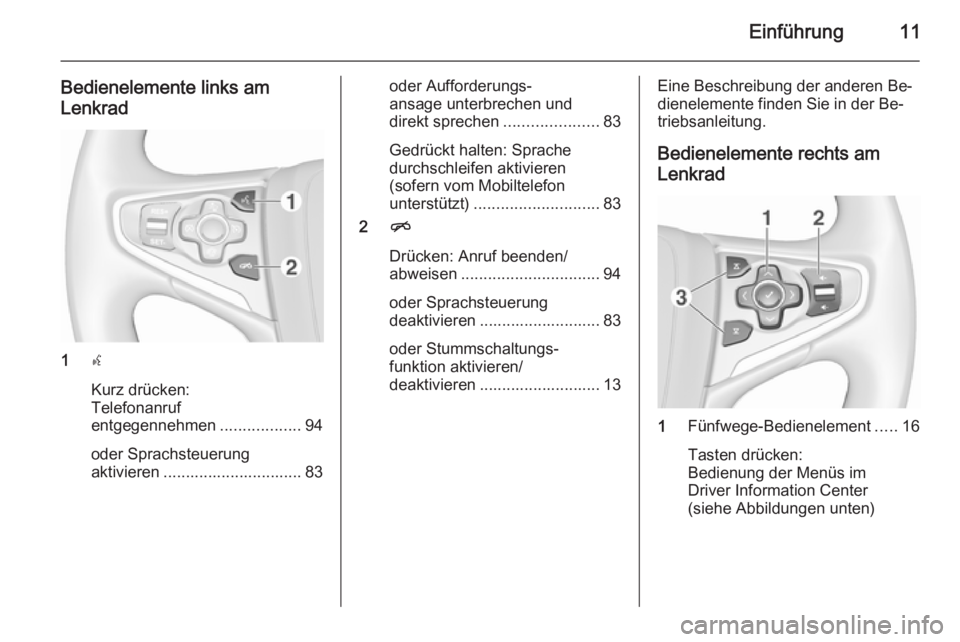
Einführung11
Bedienelemente links amLenkrad
1 s
Kurz drücken:
Telefonanruf
entgegennehmen ..................94
oder Sprachsteuerung
aktivieren ............................... 83
oder Aufforderungs‐
ansage unterbrechen und
direkt sprechen .....................83
Gedrückt halten: Sprache
durchschleifen aktivieren
(sofern vom Mobiltelefon
unterstützt) ............................ 83
2 n
Drücken: Anruf beenden/
abweisen ............................... 94
oder Sprachsteuerung
deaktivieren ........................... 83
oder Stummschaltungs‐
funktion aktivieren/
deaktivieren ........................... 13Eine Beschreibung der anderen Be‐
dienelemente finden Sie in der Be‐
triebsanleitung.
Bedienelemente rechts am
Lenkrad
1 Fünfwege-Bedienelement .....16
Tasten drücken:
Bedienung der Menüs im
Driver Information Center
(siehe Abbildungen unten)
Page 12 of 153
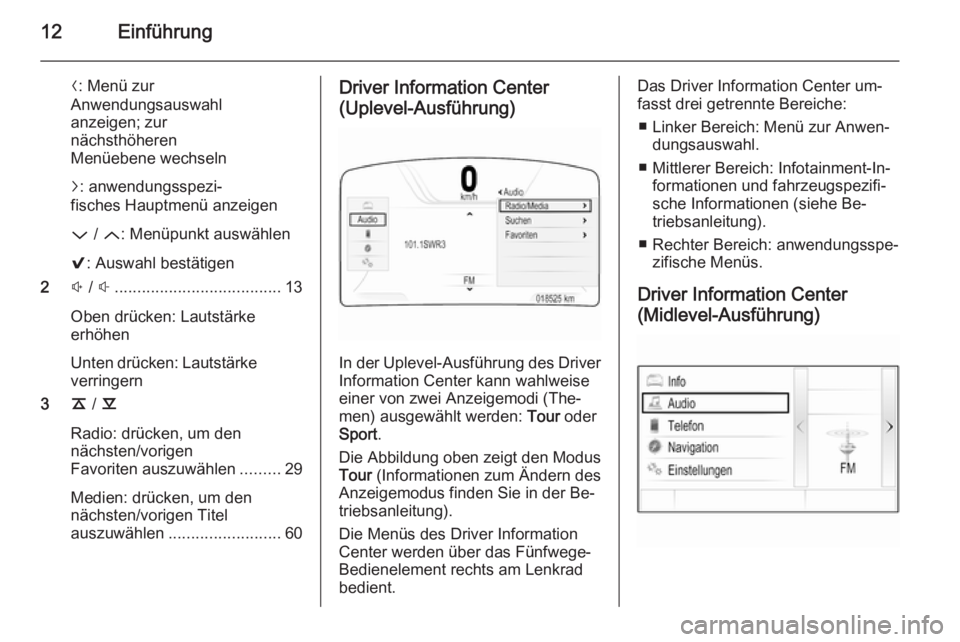
12Einführung
N: Menü zur
Anwendungsauswahl
anzeigen; zur
nächsthöheren
Menüebene wechseln
j : anwendungsspezi‐
fisches Hauptmenü anzeigen
P / Q : Menüpunkt auswählen
9 : Auswahl bestätigen
2 ! / # ..................................... 13
Oben drücken: Lautstärke
erhöhen
Unten drücken: Lautstärke
verringern
3 k / l
Radio: drücken, um den
nächsten/vorigen
Favoriten auszuwählen .........29
Medien: drücken, um den
nächsten/vorigen Titel
auszuwählen ......................... 60Driver Information Center
(Uplevel-Ausführung)
In der Uplevel-Ausführung des Driver
Information Center kann wahlweise
einer von zwei Anzeigemodi (The‐
men) ausgewählt werden: Tour oder
Sport .
Die Abbildung oben zeigt den Modus
Tour (Informationen zum Ändern des
Anzeigemodus finden Sie in der Be‐
triebsanleitung).
Die Menüs des Driver Information
Center werden über das Fünfwege-
Bedienelement rechts am Lenkrad
bedient.
Das Driver Information Center um‐ fasst drei getrennte Bereiche:
■ Linker Bereich: Menü zur Anwen‐ dungsauswahl.
■ Mittlerer Bereich: Infotainment-In‐ formationen und fahrzeugspezifi‐
sche Informationen (siehe Be‐
triebsanleitung).
■ Rechter Bereich: anwendungsspe‐ zifische Menüs.
Driver Information Center (Midlevel-Ausführung)
Page 13 of 153
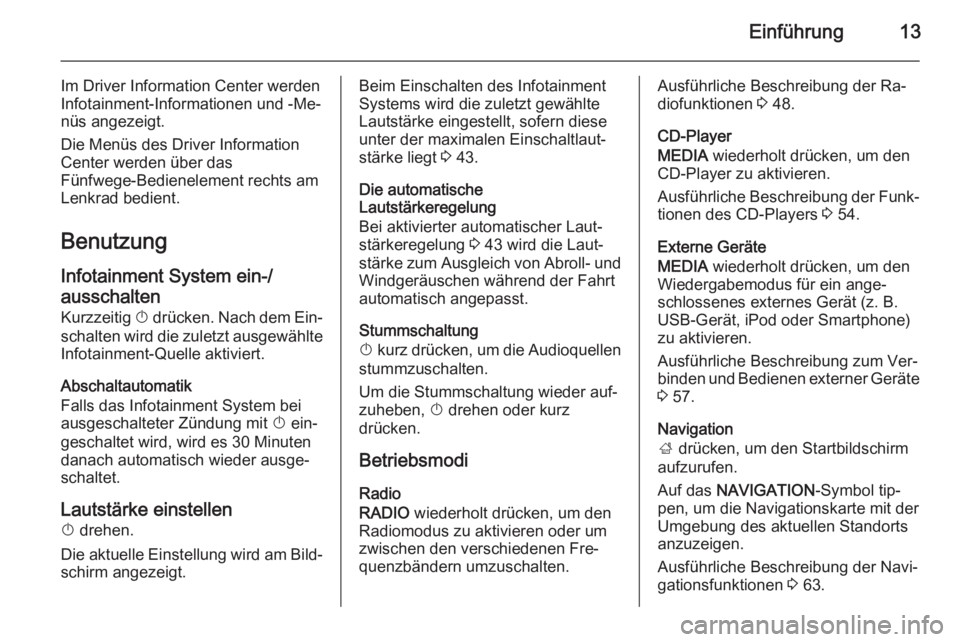
Einführung13
Im Driver Information Center werden
Infotainment-Informationen und -Me‐ nüs angezeigt.
Die Menüs des Driver Information
Center werden über das
Fünfwege-Bedienelement rechts am
Lenkrad bedient.
Benutzung
Infotainment System ein-/
ausschalten Kurzzeitig X drücken. Nach dem Ein‐
schalten wird die zuletzt ausgewählte
Infotainment-Quelle aktiviert.
Abschaltautomatik
Falls das Infotainment System bei
ausgeschalteter Zündung mit X ein‐
geschaltet wird, wird es 30 Minuten
danach automatisch wieder ausge‐
schaltet.
Lautstärke einstellen
X drehen.
Die aktuelle Einstellung wird am Bild‐ schirm angezeigt.Beim Einschalten des Infotainment
Systems wird die zuletzt gewählte
Lautstärke eingestellt, sofern diese
unter der maximalen Einschaltlaut‐ stärke liegt 3 43.
Die automatische
Lautstärkeregelung
Bei aktivierter automatischer Laut‐
stärkeregelung 3 43 wird die Laut‐
stärke zum Ausgleich von Abroll- und Windgeräuschen während der Fahrt
automatisch angepasst.
Stummschaltung
X kurz drücken, um die Audioquellen
stummzuschalten.
Um die Stummschaltung wieder auf‐ zuheben, X drehen oder kurz
drücken.
Betriebsmodi
Radio
RADIO wiederholt drücken, um den
Radiomodus zu aktivieren oder um zwischen den verschiedenen Fre‐
quenzbändern umzuschalten.Ausführliche Beschreibung der Ra‐
diofunktionen 3 48.
CD-Player
MEDIA wiederholt drücken, um den
CD-Player zu aktivieren.
Ausführliche Beschreibung der Funk‐
tionen des CD-Players 3 54.
Externe Geräte
MEDIA wiederholt drücken, um den
Wiedergabemodus für ein ange‐
schlossenes externes Gerät (z. B.
USB-Gerät, iPod oder Smartphone)
zu aktivieren.
Ausführliche Beschreibung zum Ver‐
binden und Bedienen externer Geräte 3 57.
Navigation
; drücken, um den Startbildschirm
aufzurufen.
Auf das NAVIGATION -Symbol tip‐
pen, um die Navigationskarte mit der
Umgebung des aktuellen Standorts
anzuzeigen.
Ausführliche Beschreibung der Navi‐
gationsfunktionen 3 63.
Page 14 of 153
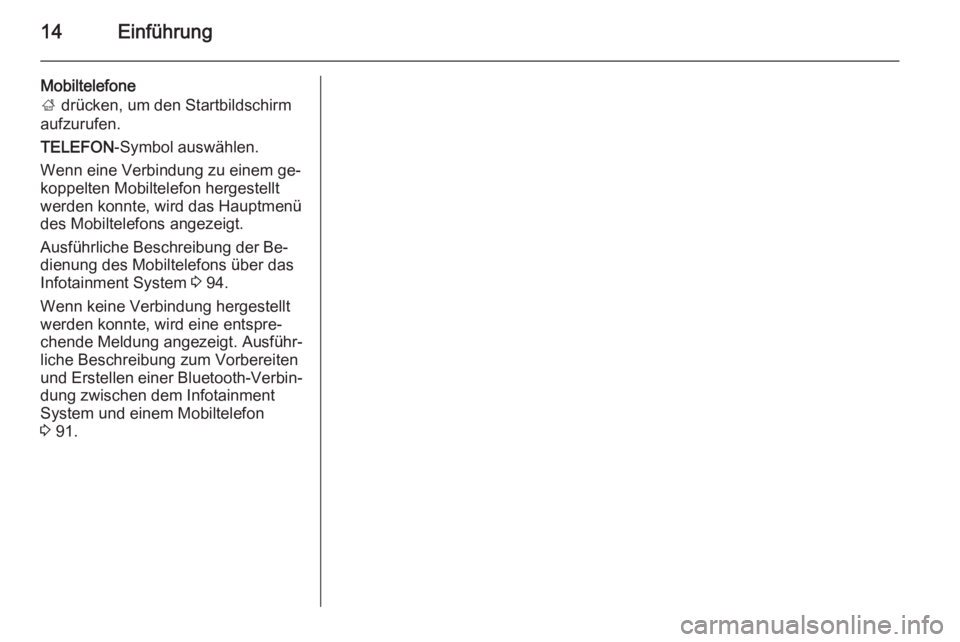
14Einführung
Mobiltelefone
; drücken, um den Startbildschirm
aufzurufen.
TELEFON -Symbol auswählen.
Wenn eine Verbindung zu einem ge‐ koppelten Mobiltelefon hergestellt
werden konnte, wird das Hauptmenü
des Mobiltelefons angezeigt.
Ausführliche Beschreibung der Be‐
dienung des Mobiltelefons über das
Infotainment System 3 94.
Wenn keine Verbindung hergestellt
werden konnte, wird eine entspre‐
chende Meldung angezeigt. Ausführ‐
liche Beschreibung zum Vorbereiten
und Erstellen einer Bluetooth-Verbin‐ dung zwischen dem Infotainment
System und einem Mobiltelefon
3 91.
Page 15 of 153
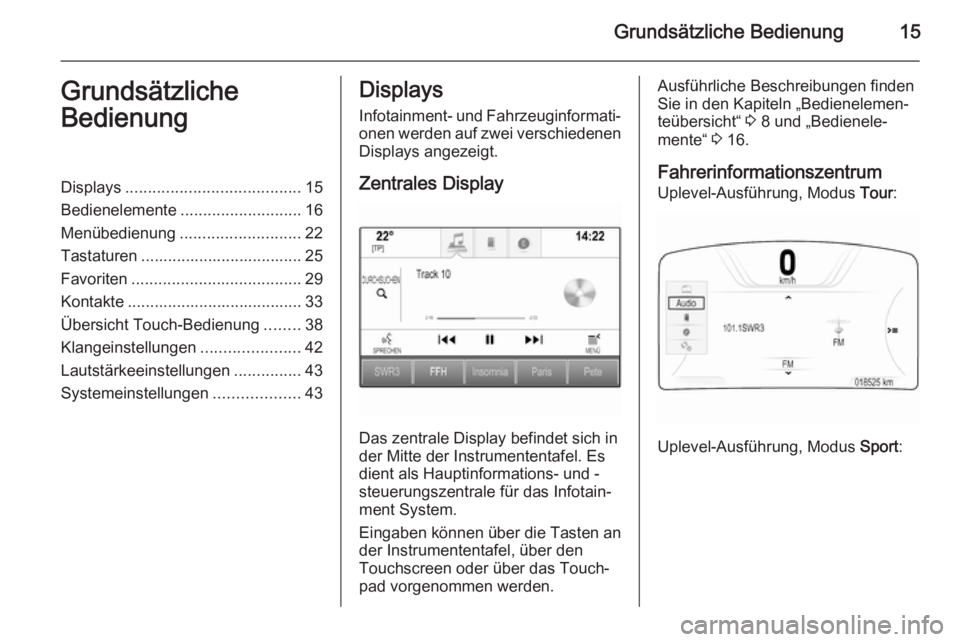
Grundsätzliche Bedienung15Grundsätzliche
BedienungDisplays ....................................... 15
Bedienelemente ........................... 16
Menübedienung ........................... 22
Tastaturen .................................... 25
Favoriten ...................................... 29
Kontakte ....................................... 33
Übersicht Touch-Bedienung ........38
Klangeinstellungen ......................42
Lautstärkeeinstellungen ...............43
Systemeinstellungen ...................43Displays
Infotainment- und Fahrzeuginformati‐
onen werden auf zwei verschiedenen Displays angezeigt.
Zentrales Display
Das zentrale Display befindet sich in
der Mitte der Instrumententafel. Es
dient als Hauptinformations- und -
steuerungszentrale für das Infotain‐ ment System.
Eingaben können über die Tasten an
der Instrumententafel, über den
Touchscreen oder über das Touch‐
pad vorgenommen werden.
Ausführliche Beschreibungen finden Sie in den Kapiteln „Bedienelemen‐
teübersicht“ 3 8 und „Bedienele‐
mente“ 3 16.
Fahrerinformationszentrum
Uplevel-Ausführung, Modus Tour:
Uplevel-Ausführung, Modus
Sport:
Page 16 of 153
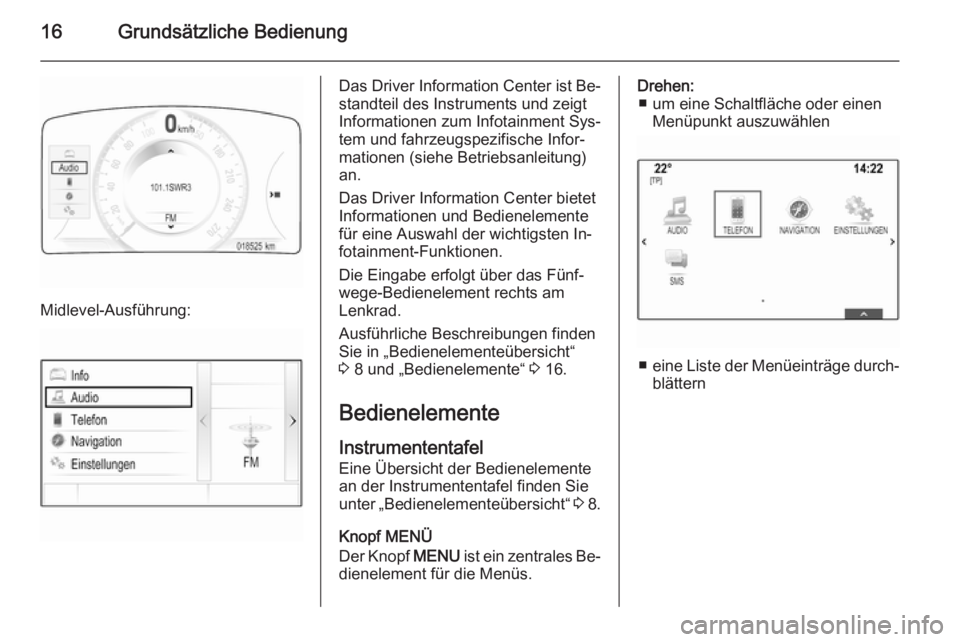
16Grundsätzliche Bedienung
Midlevel-Ausführung:
Das Driver Information Center ist Be‐
standteil des Instruments und zeigt
Informationen zum Infotainment Sys‐
tem und fahrzeugspezifische Infor‐
mationen (siehe Betriebsanleitung)
an.
Das Driver Information Center bietet
Informationen und Bedienelemente
für eine Auswahl der wichtigsten In‐
fotainment-Funktionen.
Die Eingabe erfolgt über das Fünf‐
wege-Bedienelement rechts am
Lenkrad.
Ausführliche Beschreibungen finden
Sie in „Bedienelementeübersicht“
3 8 und „Bedienelemente“ 3 16.
Bedienelemente Instrumententafel
Eine Übersicht der Bedienelemente an der Instrumententafel finden Sie
unter „Bedienelementeübersicht“ 3 8.
Knopf MENÜ
Der Knopf MENU ist ein zentrales Be‐
dienelement für die Menüs.Drehen: ■ um eine Schaltfläche oder einen Menüpunkt auszuwählen
■eine Liste der Menüeinträge durch‐
blättern
Page 17 of 153
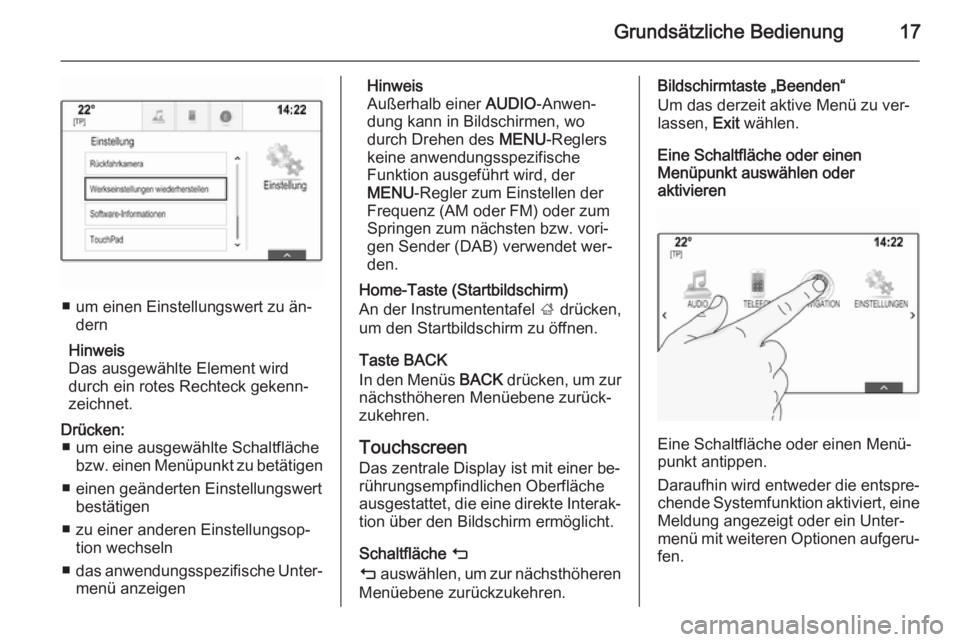
Grundsätzliche Bedienung17
■ um einen Einstellungswert zu än‐dern
Hinweis
Das ausgewählte Element wird
durch ein rotes Rechteck gekenn‐
zeichnet.
Drücken: ■ um eine ausgewählte Schaltfläche bzw. einen Menüpunkt zu betätigen
■ einen geänderten Einstellungswert bestätigen
■ zu einer anderen Einstellungsop‐ tion wechseln
■ das anwendungsspezifische Unter‐
menü anzeigenHinweis
Außerhalb einer AUDIO-Anwen‐
dung kann in Bildschirmen, wo
durch Drehen des MENU-Reglers
keine anwendungsspezifische
Funktion ausgeführt wird, der
MENU -Regler zum Einstellen der
Frequenz (AM oder FM) oder zum
Springen zum nächsten bzw. vori‐
gen Sender (DAB) verwendet wer‐
den.
Home-Taste (Startbildschirm)
An der Instrumententafel ; drücken,
um den Startbildschirm zu öffnen.
Taste BACK
In den Menüs BACK drücken, um zur
nächsthöheren Menüebene zurück‐ zukehren.
Touchscreen Das zentrale Display ist mit einer be‐
rührungsempfindlichen Oberfläche
ausgestattet, die eine direkte Interak‐
tion über den Bildschirm ermöglicht.
Schaltfläche m
m auswählen, um zur nächsthöheren
Menüebene zurückzukehren.Bildschirmtaste „Beenden“
Um das derzeit aktive Menü zu ver‐
lassen, Exit wählen.
Eine Schaltfläche oder einen
Menüpunkt auswählen oder
aktivieren
Eine Schaltfläche oder einen Menü‐
punkt antippen.
Daraufhin wird entweder die entspre‐ chende Systemfunktion aktiviert, eine
Meldung angezeigt oder ein Unter‐
menü mit weiteren Optionen aufgeru‐ fen.
Page 18 of 153
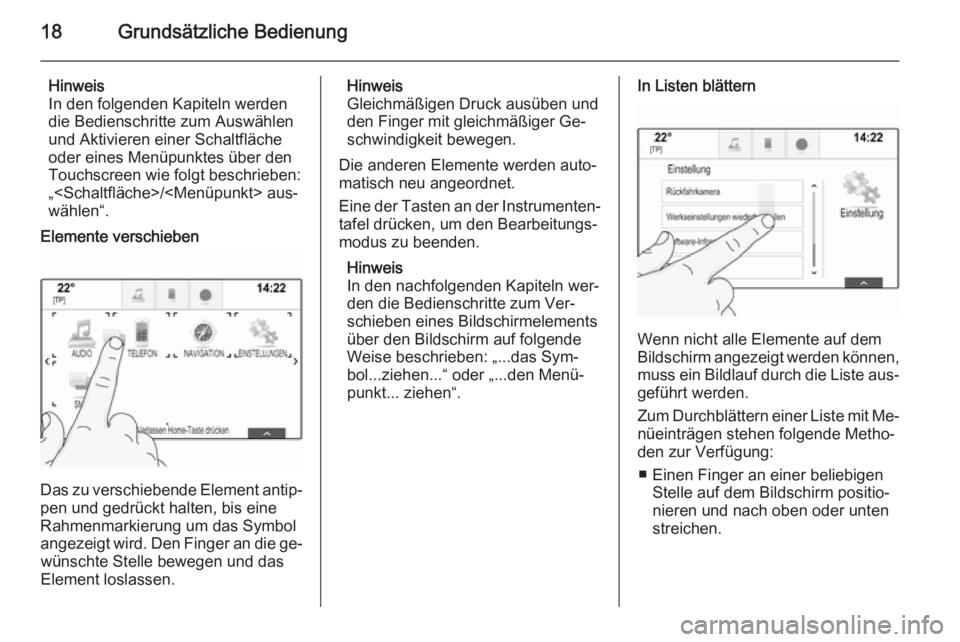
18Grundsätzliche Bedienung
Hinweis
In den folgenden Kapiteln werden
die Bedienschritte zum Auswählen
und Aktivieren einer Schaltfläche
oder eines Menüpunktes über den
Touchscreen wie folgt beschrieben:
„
wählen“.
Elemente verschieben
Das zu verschiebende Element antip‐
pen und gedrückt halten, bis eine
Rahmenmarkierung um das Symbol
angezeigt wird. Den Finger an die ge‐ wünschte Stelle bewegen und das
Element loslassen.
Hinweis
Gleichmäßigen Druck ausüben und den Finger mit gleichmäßiger Ge‐
schwindigkeit bewegen.
Die anderen Elemente werden auto‐
matisch neu angeordnet.
Eine der Tasten an der Instrumenten‐
tafel drücken, um den Bearbeitungs‐
modus zu beenden.
Hinweis
In den nachfolgenden Kapiteln wer‐
den die Bedienschritte zum Ver‐
schieben eines Bildschirmelements über den Bildschirm auf folgende
Weise beschrieben: „...das Sym‐
bol...ziehen...“ oder „...den Menü‐
punkt... ziehen“.In Listen blättern
Wenn nicht alle Elemente auf dem
Bildschirm angezeigt werden können, muss ein Bildlauf durch die Liste aus‐
geführt werden.
Zum Durchblättern einer Liste mit Me‐
nüeinträgen stehen folgende Metho‐
den zur Verfügung:
■ Einen Finger an einer beliebigen Stelle auf dem Bildschirm positio‐
nieren und nach oben oder unten
streichen.
Page 19 of 153
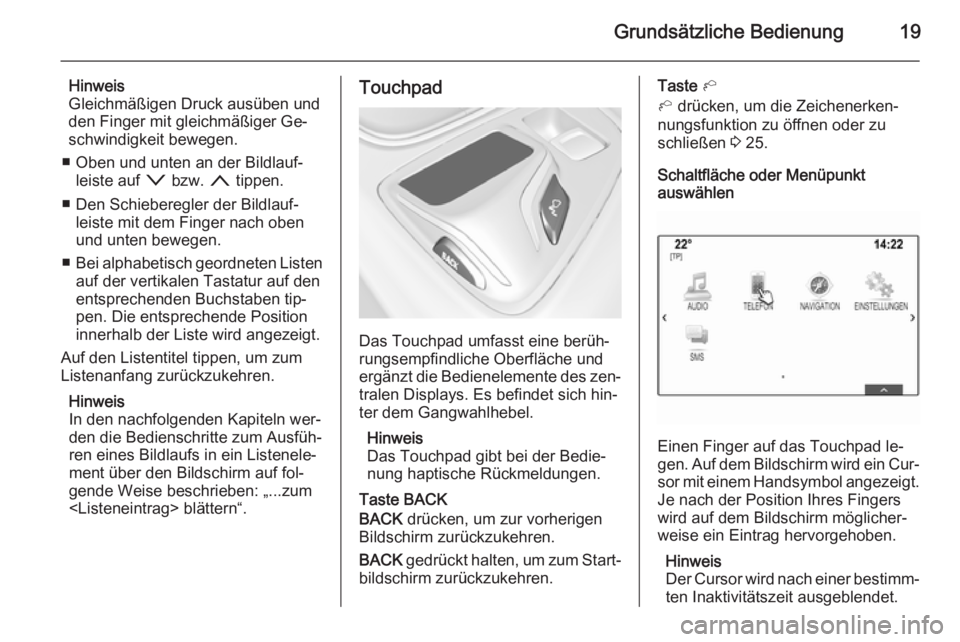
Grundsätzliche Bedienung19
Hinweis
Gleichmäßigen Druck ausüben und
den Finger mit gleichmäßiger Ge‐
schwindigkeit bewegen.
■ Oben und unten an der Bildlauf‐ leiste auf o bzw. n tippen.
■ Den Schieberegler der Bildlauf‐ leiste mit dem Finger nach oben
und unten bewegen.
■ Bei alphabetisch geordneten Listen
auf der vertikalen Tastatur auf den entsprechenden Buchstaben tip‐
pen. Die entsprechende Position
innerhalb der Liste wird angezeigt.
Auf den Listentitel tippen, um zum
Listenanfang zurückzukehren.
Hinweis
In den nachfolgenden Kapiteln wer‐
den die Bedienschritte zum Ausfüh‐
ren eines Bildlaufs in ein Listenele‐ ment über den Bildschirm auf fol‐
gende Weise beschrieben: „...zum
Das Touchpad umfasst eine berüh‐
rungsempfindliche Oberfläche und
ergänzt die Bedienelemente des zen‐
tralen Displays. Es befindet sich hin‐
ter dem Gangwahlhebel.
Hinweis
Das Touchpad gibt bei der Bedie‐
nung haptische Rückmeldungen.
Taste BACK
BACK drücken, um zur vorherigen
Bildschirm zurückzukehren.
BACK gedrückt halten, um zum Start‐
bildschirm zurückzukehren.
Taste h
h drücken, um die Zeichenerken‐
nungsfunktion zu öffnen oder zu
schließen 3 25.
Schaltfläche oder Menüpunkt
auswählen
Einen Finger auf das Touchpad le‐
gen. Auf dem Bildschirm wird ein Cur‐ sor mit einem Handsymbol angezeigt.
Je nach der Position Ihres Fingers wird auf dem Bildschirm möglicher‐
weise ein Eintrag hervorgehoben.
Hinweis
Der Cursor wird nach einer bestimm‐ ten Inaktivitätszeit ausgeblendet.
Page 20 of 153
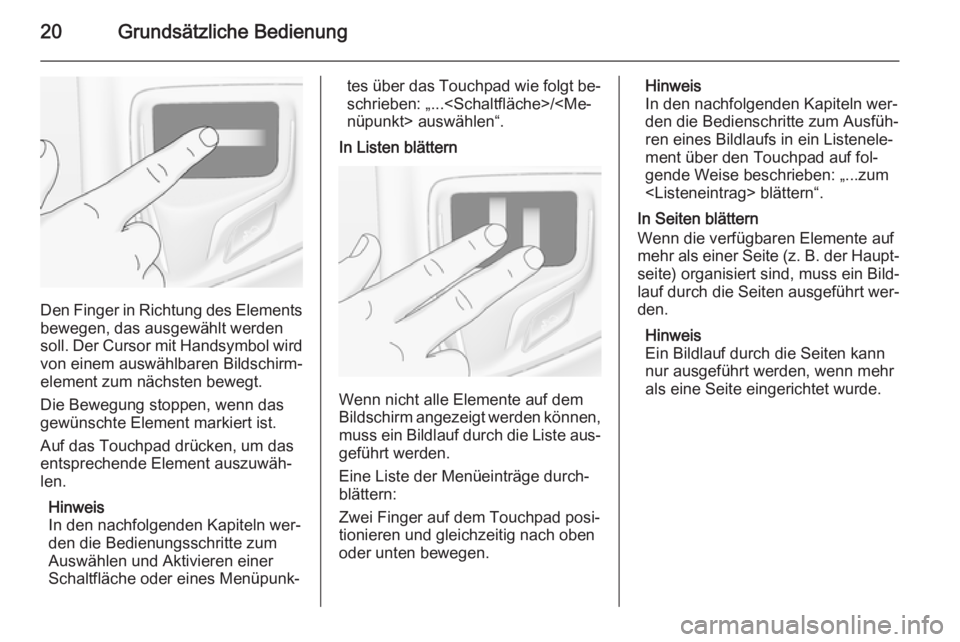
20Grundsätzliche Bedienung
Den Finger in Richtung des Elements
bewegen, das ausgewählt werden
soll. Der Cursor mit Handsymbol wird von einem auswählbaren Bildschirm‐element zum nächsten bewegt.
Die Bewegung stoppen, wenn das
gewünschte Element markiert ist.
Auf das Touchpad drücken, um das
entsprechende Element auszuwäh‐
len.
Hinweis
In den nachfolgenden Kapiteln wer‐
den die Bedienungsschritte zum
Auswählen und Aktivieren einer
Schaltfläche oder eines Menüpunk‐
tes über das Touchpad wie folgt be‐ schrieben: „...
In Listen blättern
Wenn nicht alle Elemente auf dem
Bildschirm angezeigt werden können, muss ein Bildlauf durch die Liste aus‐
geführt werden.
Eine Liste der Menüeinträge durch‐
blättern:
Zwei Finger auf dem Touchpad posi‐
tionieren und gleichzeitig nach oben
oder unten bewegen.
Hinweis
In den nachfolgenden Kapiteln wer‐
den die Bedienschritte zum Ausfüh‐
ren eines Bildlaufs in ein Listenele‐
ment über den Touchpad auf fol‐
gende Weise beschrieben: „...zum
In Seiten blättern
Wenn die verfügbaren Elemente auf mehr als einer Seite (z. B. der Haupt‐ seite) organisiert sind, muss ein Bild‐
lauf durch die Seiten ausgeführt wer‐
den.
Hinweis
Ein Bildlauf durch die Seiten kann
nur ausgeführt werden, wenn mehr
als eine Seite eingerichtet wurde.